如何退出win10快捷键模式 一招退出win10快捷键模式的方法
更新时间:2022-04-25 10:22:00作者:mei
为了提高操作电脑速度,大家会选择让win10系统进入快捷键模式,但操作过程中也会带来一些麻烦,需要退出win10快捷键模式,但是这要怎么操作?下面给大家分享一招退出win10快捷键模式的方法。
推荐:win10专业版iso
1、首先按下快捷键“win+i”打开windows设置,点击“设备”。
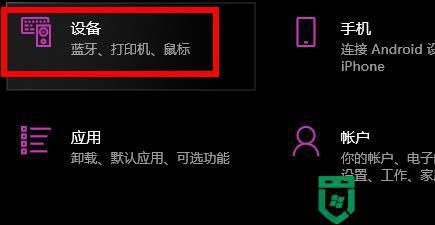
2、然后点击左侧的“输入”。
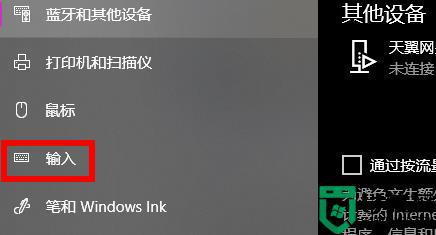
3、再点击右侧的“高级键盘设置”。
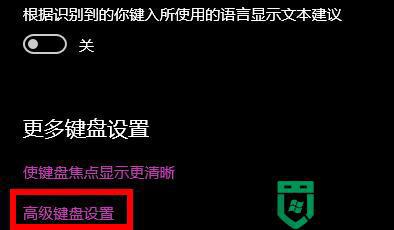
4、点击选择“输入语言热键”。
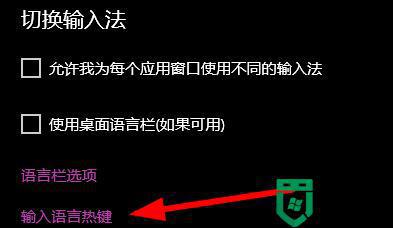
5、点击“更改按键顺序”。

6、全部选择“未分配”即可。
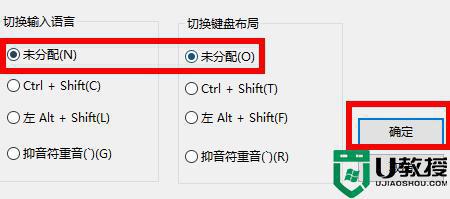
win10快捷键模式虽然能提高效率,但也有一部分用户使用不习惯,想要退出的话,一起试试上文教程操作。
如何退出win10快捷键模式 一招退出win10快捷键模式的方法相关教程
- 投影切换快捷键win10是什么 win10快捷键切换投影模式是哪个
- win10如何退出高效模式 win10退出高效模式的图文教程
- 怎么退出win10的测试模式 win10系统如何退出测试模式
- Win10进入安全模式怎么退出 Win10彻底退出安全模式的两种方法 系统之家
- win10磁贴模式怎么退出 win10安全退出磁贴模式的操作方法
- win10进入省电模式后怎么退出 win10退出省电模式的方法
- win10安全模式怎样退出 如何退出win10安全模式
- 怎么退出安全模式win10 win10退出安全模式设置方法
- 如何退出安全模式win10 win10电脑怎样退出安全模式
- win10退出测试模式的方法 windows10退出测试模式步骤
- Win11如何替换dll文件 Win11替换dll文件的方法 系统之家
- Win10系统播放器无法正常运行怎么办 系统之家
- 李斌 蔚来手机进展顺利 一年内要换手机的用户可以等等 系统之家
- 数据显示特斯拉Cybertruck电动皮卡已预订超过160万辆 系统之家
- 小米智能生态新品预热 包括小米首款高性能桌面生产力产品 系统之家
- 微软建议索尼让第一方游戏首发加入 PS Plus 订阅库 从而与 XGP 竞争 系统之家
热门推荐
win10系统教程推荐
- 1 window10投屏步骤 windows10电脑如何投屏
- 2 Win10声音调节不了为什么 Win10无法调节声音的解决方案
- 3 怎样取消win10电脑开机密码 win10取消开机密码的方法步骤
- 4 win10关闭通知弹窗设置方法 win10怎么关闭弹窗通知
- 5 重装win10系统usb失灵怎么办 win10系统重装后usb失灵修复方法
- 6 win10免驱无线网卡无法识别怎么办 win10无法识别无线网卡免驱版处理方法
- 7 修复win10系统蓝屏提示system service exception错误方法
- 8 win10未分配磁盘合并设置方法 win10怎么把两个未分配磁盘合并
- 9 如何提高cf的fps值win10 win10 cf的fps低怎么办
- 10 win10锁屏不显示时间怎么办 win10锁屏没有显示时间处理方法

